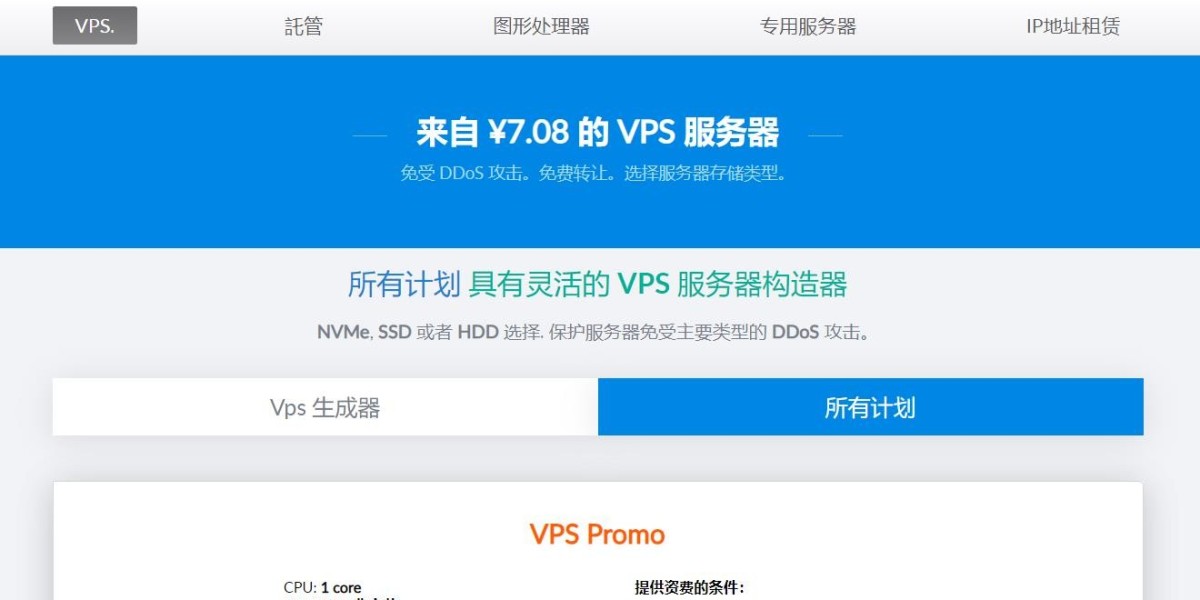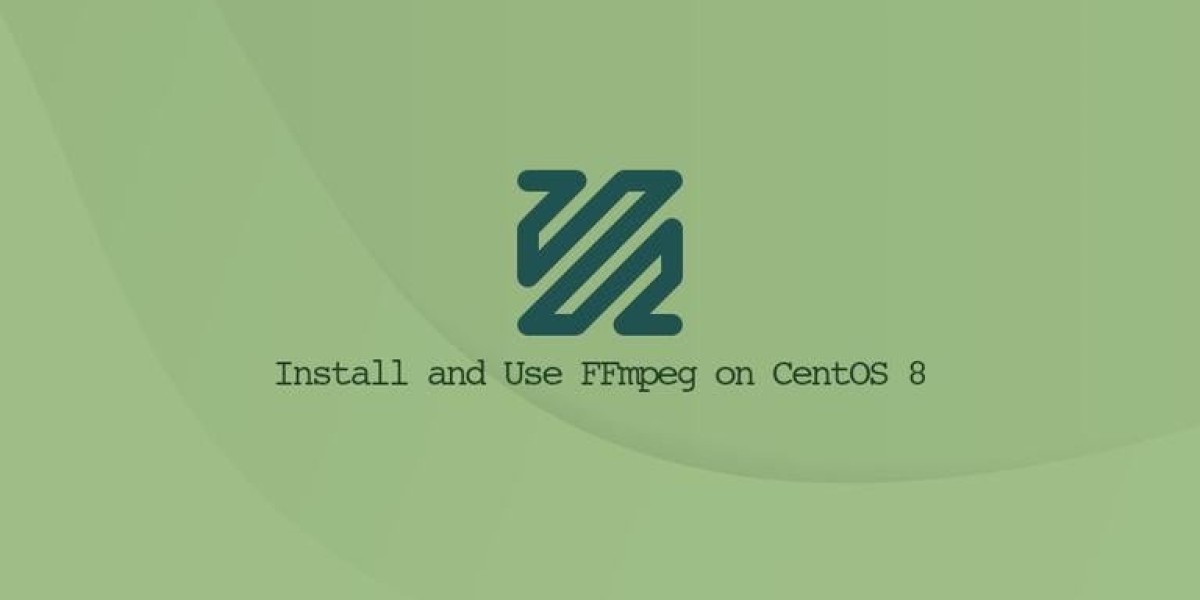FFmpeg 是一款免费的开源命令行工具,用于多媒体文件的转码。它包含一组共享的音频和视频库,例如 libavcodec、libavformat 和 libavutil。使用 FFmpeg,您可以在各种视频和音频格式之间转换、设置采样率以及调整视频大小。
本教程介绍在 Ubuntu 18.04 上安装 FFmpeg 的步骤。我们将向您展示如何安装发行版稳定版和最新版本的 FFmpeg。
相同的说明适用于 Ubuntu 16.04 和任何基于 Ubuntu 的发行版,包括 Linux Mint 和 Elementary OS。
先决条件
您需要以 root 或具有 sudo 权限的用户身份登录 才能完成安装。
在 Ubuntu 上安装 FFmpeg 3.x
Ubuntu 官方软件仓库包含 FFmpeg 软件包,可以使用apt软件包管理器安装。这是在 Ubuntu 上安装 FFmpeg 最简单的方法。但是,软件仓库中包含的版本可能落后于 FFmpeg 的最新版本。
在撰写本文时,Ubuntu 18.04 存储库中可用的 FFmpeg 当前版本是3.4.4。
执行以下步骤在 Ubuntu 18.04 上安装 FFmpeg 3.x:
首先更新软件包列表:
sudo apt update接下来,通过输入以下命令安装 FFmpeg:
sudo apt install ffmpeg要验证软件包是否正确安装,请使用
ffmpeg -version打印 FFmpeg 版本的命令:ffmpeg -version输出应该类似于以下内容:
ffmpeg version 3.4.4-0ubuntu0.18.04.1 Copyright (c) 2000-2018 the FFmpeg developersbuilt with gcc 7 (Ubuntu 7.3.0-16ubuntu3)要打印所有可用的 FFmpeg 编码器和解码器,请输入:
ffmpeg -encodersffmpeg -decoders
就是这样。FFmpeg 3 现已安装在您的系统上,您可以开始使用它了。
在 Ubuntu 上安装 FFmpeg 4.x
FFmpeg 4.x 版本增加了许多新的过滤器、编码器和解码器。
最简单的方法是使用snappy 打包系统在 Ubuntu 18.04 上安装 FFmpeg 4.x。
按下打开终端Ctrl+Alt+T并安装 FFmpeg snap 包,输入:
sudo snap install ffmpeg下载可能需要一些时间,具体取决于您的连接速度。
完成后,通过运行以下命令验证 FFmpeg 安装ffmpeg -version:
ffmpeg -version输出应该类似于以下内容:
ffmpeg version n4.1.4 Copyright (c) 2000-2019 the FFmpeg developersbuilt with gcc 7 (Ubuntu 7.4.0-1ubuntu1~18.04.1)就这样!FFmpeg 已安装在您的系统上并可供使用。
FFmpeg 4 也可从Rob Savoury 的 PPA获得 。
FFmpeg 示例
在本节中,我们将介绍一些有关如何使用该ffmpeg实用程序的基本示例。
基本转换
使用 转换音频和视频文件时ffmpeg,无需指定输入和输出格式。输入文件格式会自动检测,并根据文件扩展名猜测输出格式。
将视频文件从 mp4 转换为 webm:
ffmpeg -i input.mp4 output.webm将音频文件从 mp3 转换为 ogg:
ffmpeg -i input.mp3 output.ogg
指定编解码器
转换文件时,您可以使用该选项指定要使用的编解码器-c。编解码器可以是任何受支持的解码器/编码器的名称,也可以是copy仅复制输入流的特殊值。
libvpx使用视频编解码器和音频编解码器将视频文件从 mp4 转换为 webmlibvorbis:ffmpeg -i input.mp4 -c:v libvpx -c:a libvorbis output.webm将音频文件从 mp3 转换为使用
libopus编解码器编码的 ogg。ffmpeg -i input.mp3 -c:a libopus output.ogg
结论
您已在 Ubuntu 18.04 上成功安装 FFmpeg。现在您可以访问FFmpeg 官方文档 页面,了解如何使用 FFmpeg 转换视频和音频文件。
如果您遇到问题或有反馈,请在下面发表评论。